Μία πληρωμή πελάτη που έχει ήδη καταχωρηθεί στο σύστημα (μενού Εισπράξεις) μπορεί να αξιοποιηθεί στην εξόφληση παραστατικών πώλησης, μαζικά ή μεμονωμένα, καθώς επίσης και στην εξαγωγή της σχετικής απόδειξης εξόφλησης/είσπραξης.
Στο κείμενο θα βρείτε τις οδηγίες χρήσης για τις ενέργειες αυτές, αλλά και πώς μπορείτε να αξιοποιήσετε το μενού για να τροποποιήσετε ή να διαγράψετε ήδη καταχωρημένες εισπράξεις.
Κάποιες από τις ενέργειες αυτές διατίθενται και για τις εισπράξεις που αφορούν επιστροφή προμηθευτή και έσοδα. Θα βρείτε σχετική σημείωση στην εκάστοτε παράγραφο.
Εξόφληση παραστατικών πώλησης
Μία είσπραξη μπορεί να καταχωρηθεί στο σύστημα εξοφλώντας άμεσα παραστατικά που έχουν εκδοθεί στον πελάτη. Εάν υπάρχει πλεόνασμα κατόπιν των εξοφλήσεων αυτών ή αν ένα ποσό καταχωρήθηκε ως προπληρωμή (Εισπράξεις-> Προσθήκη), μπορεί να αξιοποιηθεί προς εξόφληση τιμολογίου, μέσα από τη συντόμευση "+Προσθήκη πληρωμής-> Από πλεόνασμα" που διατίθεται εντός της σελίδας απεικόνισης του εκάστοτε παραστατικού πώλησης.
Φυσικά, ένα ή περισσότερα παραστατικά μπορεί να εξοφληθούν από ήδη καταχωρημένη είσπραξη, με μία ενέργεια. Ειδικά στην περίπτωση πολλαπλών παραστατικών ανά πελάτη εξυπηρετεί η χρήση του μενού Εισπράξεις ως εξής:
-
Μετάβαση στις "Εισπράξεις" από το κεντρικό μενού και εντοπισμός της είσπραξης που σας ενδιαφέρει. Για τον σκοπό αυτόν μπορείτε να χρησιμοποιήσετε το πεδίο αναζήτησης ή τα φίλτρα.
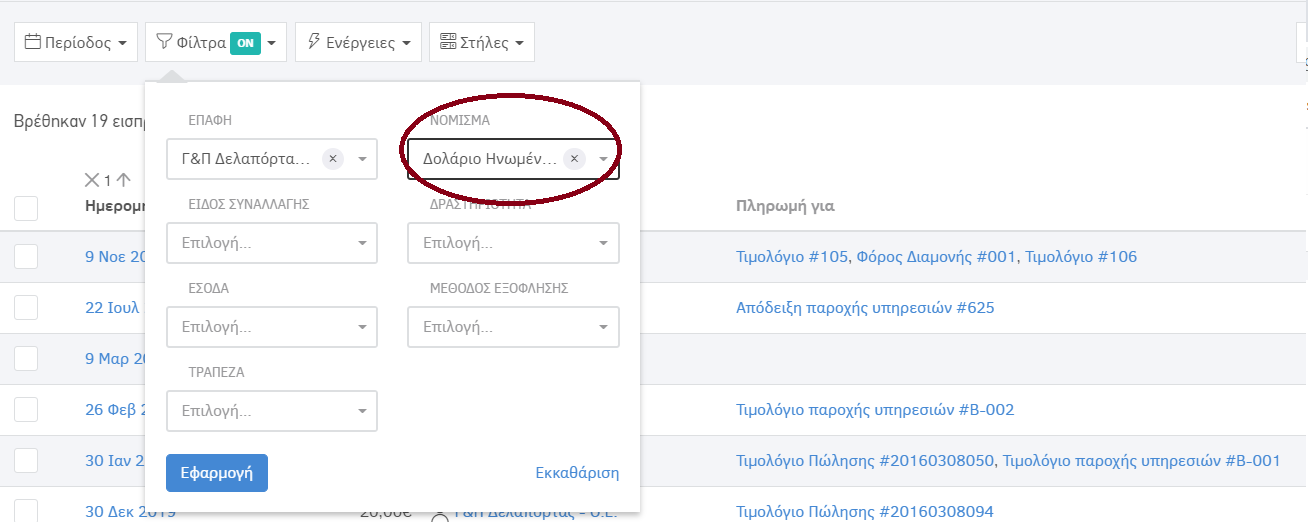
-
Κλικ στην είσπραξη που αφορά η ενέργεια ώστε να εμφανιστούν οι λεπτομέρειες.

Φυσικά, συντόμευση για την εκάστοτε είσπραξη θα βρείτε σε διάφορα σημεία της εφαρμογής, για παράδειγμα στη σελίδα απεικόνισης παραστατικού πώλησης. Με άλλα λόγια, εάν έχετε εντοπίσει τον σύνδεσμο πληρωμής σε κάποιο διαφορετικό σημείο της εφαρμογής, αρκεί να κάνετε κλικ από εκεί που βρίσκεστε.
-
Επιλέγετε "Επεξεργασία" για να πραγματοποιήσετε τις αλλαγές σας.

-
Επιλέγετε τα παραστατικά στα οποία θα κάνετε μερική ή ολική πληρωμή εισάγοντας το ποσό σε κάθε εγγραφή. Πατήστε αποπληρωμή για να εξοφλήσετε πλήρως το παραστατικό.

- Ολοκληρώστε με "Αποθήκευση".
Εκτύπωση εξοφλητικής απόδειξης
Ομοίως με τις νέες εισπράξεις, μπορείτε να κάνετε κλικ στο κουμπί pdf για να λάβετε και να παραδώσετε στον πελάτη το αποδεικτικό της είσπραξης. Θα έχετε ένα αποτέλεσμα παρόμοιο με την εικόνα.
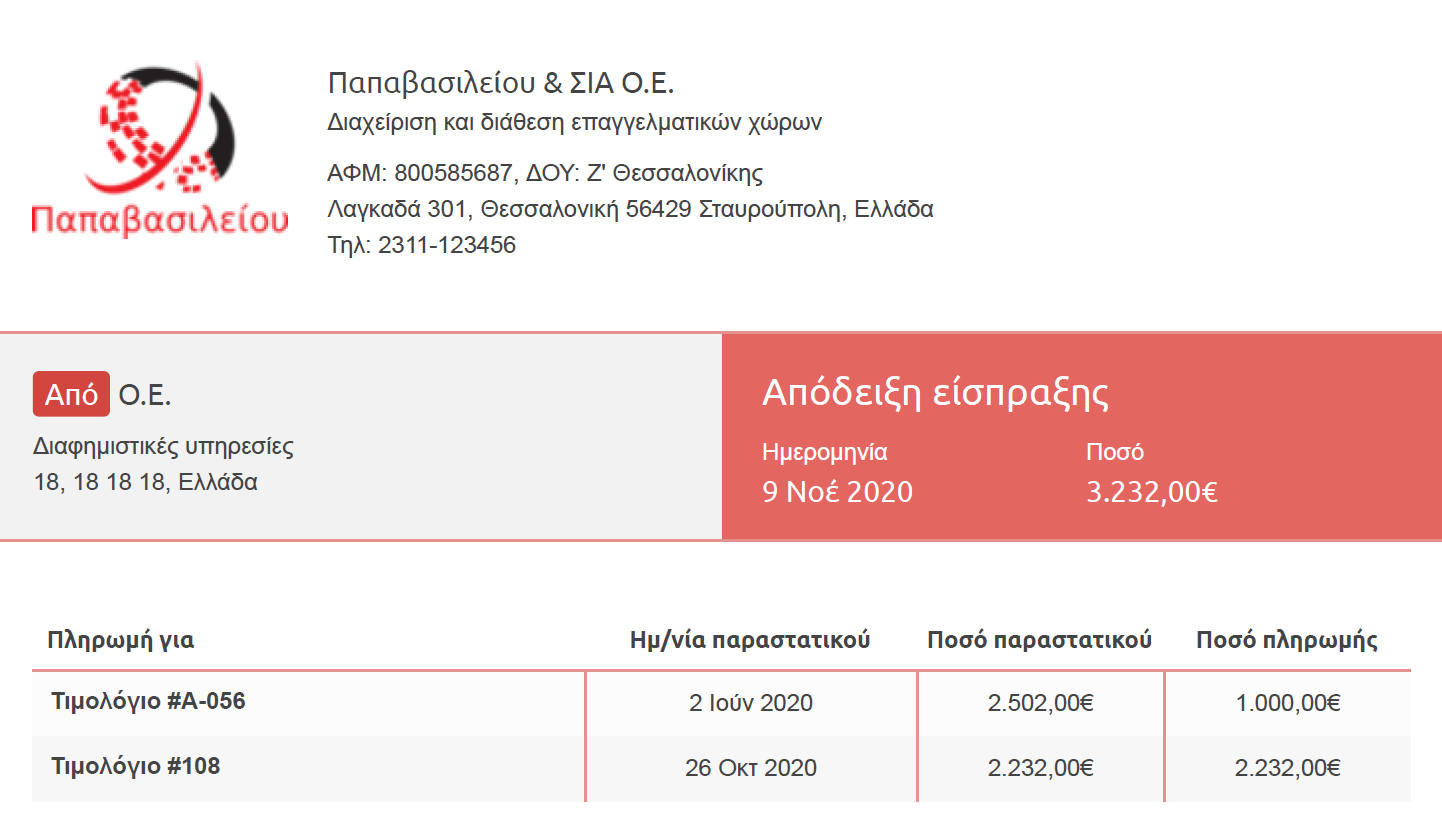
Για να χρησιμοποιηθεί μία είσπραξη στην εξόφληση παραστατικού πώλησης (χρεωστικού) θα πρέπει να είναι καταχωρημένη ως 'Πληρωμή πελάτη'. Για επιστροφή χρημάτων από προμηθευτή, μπορείτε να προχωρήσετε με τις παραπάνω ενέργειες οι οποίες θα "εξοφλούν" "πιστωτικά προμηθευτή". Για "Έσοδα" και Άλλες πληρωμές", τα οποία δεν αφορούν την οικονομική δραστηριότητα, το ποσό δε συσχετίζεται με λοιπές εγγραφές.
Επεξεργασία στοιχείων συναλλαγής
Η φόρμα της επεξεργασίας είναι στην ουσία όμοια με αυτήν της προσθήκης, με βασική διαφορά ότι έχει κατοχυρωθεί στον πελάτη. Την ενέργεια μπορείτε να την επιλέξετε προς εξόφληση παραστατικών πώλησης (όπως είδαμε παραπάνω) ή για να διορθώσετε ποσό/ημερομηνία είσπραξης ή για εισαγωγή/διόρθωση αιτιολογίας.
Για να προχωρήσετε σε αυτήν, ακολουθείτε τα βήματα 1 έως 3 της προηγούμενης παραγράφου.
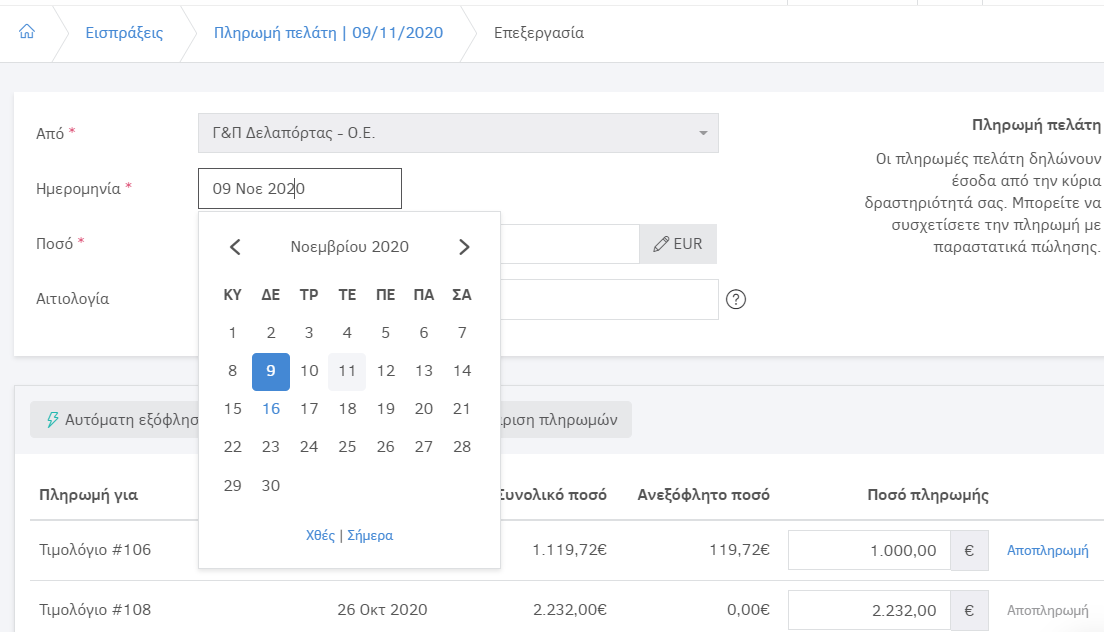
Ολοκληρώστε τις αλλαγές σας με "Αποθήκευση".

Διαγραφή εισπράξεων
Μπορείτε να προχωρήσετε σε διαγραφή μίας είσπραξης επιλέγοντας το κόκκινο κουμπί Διαγραφή στο κάτω τμήμα της σελίδας επεξεργασίας (βλ. προηγούμενη παράγραφο).
Μπορείτε να διαγράψετε μόνο τις εισπράξεις που δεν υποβάλλονται στο myDATA.
Μπορείτε, ωστόσο και να διαγράψετε μαζικά ως εξής:
- Εισέρχεστε στο μενού Εισπράξεις. Εντοπίζετε τις εγγραφές που σας ενδιαφέρουν - σε αυτό θα βοηθήσει να ορίσετε περίοδο ή φίλτρα, που θα περιορίσουν τις εμφανιζόμενες εγγραφές. Φυσικά, μπορείτε και να αξιοποιήσετε το πεδίο 'Αναζήτηση'.
- Επιλέγετε μία ή περισσότερες (ακόμα και όλες) τις εγγραφές προς διαγραφή.
- Κάνετε κλικ στο κουμπί Ενέργειες-> Διαγραφή επιλεγμένων, όπως δείχνει η εικόνα:
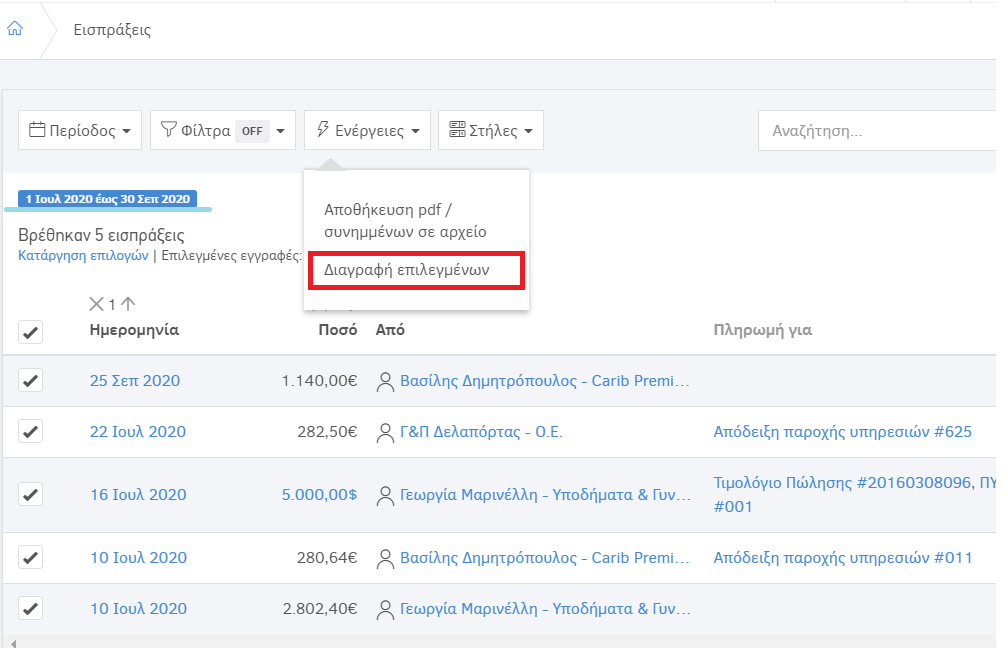
Η διαγραφή είναι μόνιμη ενέργεια και δεν αναιρείται! Για να ολοκληρωθεί η διαγραφή θα πρέπει να αποδεχτείτε τη μόνιμη αυτή ενέργεια, όπως δείχνει η εικόνα (πατώντας Ναι, είμαι βέβαιος).
Ακύρωση εισπράξεων
Έχετε τη δυνατότητα να ακυρώσετε μια είσπραξη που περιέχει λανθασμένες πληροφορίες ή δημιουργήθηκε εκ παραδρομής. Για να προχωρήσετε στη συγκεκριμένη ενέργεια, επιλέγετε Εισπράξεις από το κεντρικό μενού, ώστε να εμφανιστεί η λίστα με όλες τις εισπράξεις. Αφού κάνετε κλικ στην επιθυμητή, μεταφέρεστε στη σελίδα προβολής της. Από εκεί, επιλέγετε τις 3 τελείες στο πάνω δεξιό μέρος της σελίδας, όπου εμφανίζεται η σχετική εντολή.
Μπορείτε να ακυρώσετε μόνο τις εγγραφές που έχουν υποβληθεί στο myDATA. Oλοκληρώνοντας την Ακύρωση, θα εμφανιστεί ένα ακυρωτικό MARK, που θα επιβεβαιώνει την ενέργεια.
Σε περίπτωση που θέλετε να ακυρώσετε μια είσπραξη που δεν έχει υποβληθεί στο myDATA, μπορείτε να προχωρήσετε στην διαγραφή της, όπως αναφέρθηκε στην προηγούμενη ενότητα.
Εξαγωγή αποδείξεων εξόφλησης (μαζικά)
Εκτός από την εκτύπωση μεμονωμένης απόδειξης είσπραξης (βλ. παράγραφο εξόφλησης παραστατικών) μπορείτε να εξάγετε πολλαπλές εξοφλητικές αποδείξεις σε αρχείο zip.
Η ενέργεια διατίθεται στο μενού Εισπράξεις. Εντοπίζοντας τις πληρωμές πελατών που σας ενδιαφέρουν στη λίστα (με φίλτρα, περίοδο αναζήτησης όλων κλπ) προχωράτε σε επιλογή και στη συνέχεια "Ενέργειες-> Αποθήκευση pdf/συνημμένων σε αρχείο".
Η διαδικασία είναι όμοια με την αποθήκευση παραστατικών ή των συνημμένων αυτών. Μπορείτε να διαβάσετε αναλυτικότερα εδώ.

